Pengaturan Kebijakan Grup Lokal dapat digunakan untuk mengatur wallpaper umum untuk pengguna di Domain Direktori Aktif. Namun terkadang, kebijakan grup latar belakang desktop mungkin gagal dan menampilkan desktop hitam di layar pengguna yang terpengaruh. Jika Anda menghadapi dilema ini di domain Anda, jangan khawatir. Masalah ini memiliki beberapa perbaikan untuk menyelesaikan masalah.
Solusi–
Ada kemungkinan bahwa pengguna yang terpengaruh telah masuk ke sistem sebelum Anda menerapkan kebijakan grup.
Perbaiki 1 – Ganti nama TranscodedWallpaper
Anda dapat memperbaiki masalah ini hanya dengan menghapus cache wallpaper di komputer Anda.
Langkah-langkah untuk melihat folder tersembunyi
1. tekan Tombol Windows + E untuk mendapatkan akses ke layar File Explorer.
2. Kemudian, klik “Melihat” pada bilah menu.
3. Setelah itu, klik “Pilihan“.

4. Ketika Pilihan folder jendela berlaku, buka "Melihat” tab.
5. Setelah itu, memeriksa pilihan "Tampilkan file, folder, dan drive tersembunyi“.
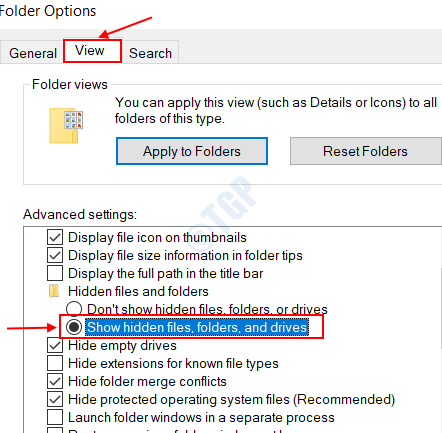
6. Terakhir, klik “Menerapkan” lalu pada “baik“.

Langkah-langkah untuk melepaskan cache
1. tekan Tombol Windows+R kunci bersama.
2. Ketika Lari terminal terbuka, rekatkan alamat ini dan tekan Memasukkan.
%USERPROFILE%\AppData\Roaming\Microsoft\Windows\Themes
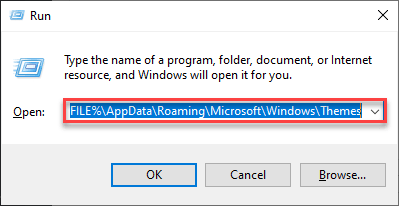
3. Setelah Anda membuka folder Tema, klik kanan pada "TransodeWallpaper” dan klik “Ganti nama“.
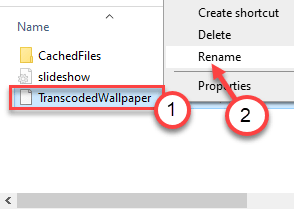
4. Sekarang, Anda mengganti nama file sebagai “DitranskodeWallpaperLama“.
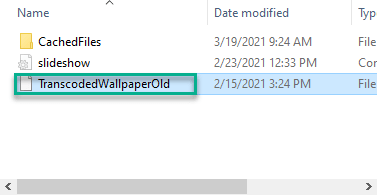
Tutup layar File Explorer dan restart sistem sekali. Ini harus memperbaiki masalah pada komputer yang terpengaruh.
Perbaiki 2 – Ubah registri
Sesuaikan registry untuk mengatasi masalah pada ADD.
1. Yang harus Anda lakukan adalah menekan tombol kunci jendela dan R kunci bersama.
2. Di terminal Jalankan, tulis “regedit” dan klik “baik” untuk mengakses layar Registry Editor.

CATATAN –
Setelah Registry Editor terbuka, klik “Mengajukan” dan klik “Ekspor” untuk membuat cadangan baru di komputer Anda.

Jika ada yang tidak beres saat mengubah registri, Anda dapat dengan mudah memulihkan registri kembali normal.
3. Setelah Registry Editor terbuka, lanjutkan ke lokasi ini di layar Registry Editor –
HKEY_CURRENT_USER\SOFTWARE\Microsoft\Windows\CurrentVersion\Policies
4. Kemudian, periksa apakah ada sub-kunci bernama “Sistem" di sisi kiri.
5. Setelah itu, periksa apakah ada dua tombol di sisi kanan – ‘Wallpaper' dan 'WallpaperGaya‘.
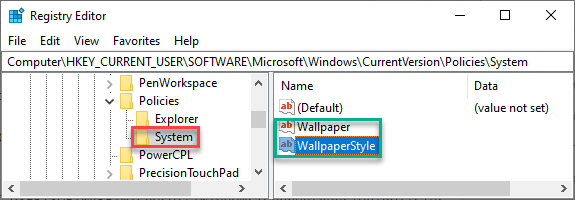
6. Klik kanan pada “Sistem” dan klik “Menghapus” untuk menghapus kunci dari sistem.
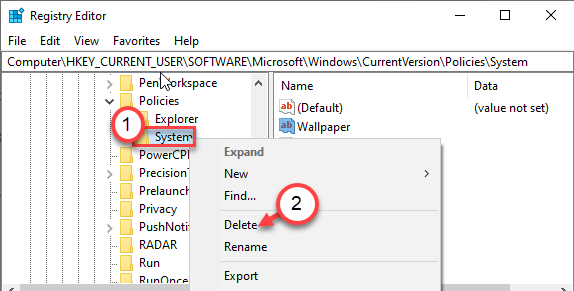
Tutup Registry Editor dan mengulang kembali komputer Anda. Terapkan pengaturan kebijakan grup dan periksa apakah itu berfungsi.
Perbaiki 3 – Tetapkan nilai kunci Wallpaper
1. Buka Penjelajah Berkas.
2. Buka folder tempat file wallpaper berada di komputer Anda.
3. Klik kanan pada file wallpaper dan klik “Properti“.
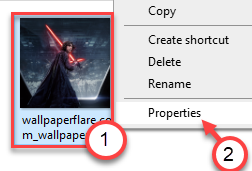
4. Salin “Lokasi” dari berkas.
Jalur file adalah -
Lokasi/nama file
Contoh –
Jika nama file wallpaper adalah 'Kylo Ren' dan lokasi file adalah 'C:\Users\Sambit\Music\New folder'.
Jadi, jalur file adalah -
C:\Users\Sambit\Music\New folder\Kylo Ren
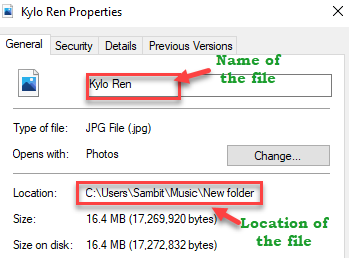
Minimalkan jendela File Explorer.
5. tekan Tombol Windows+R kunci bersama.
6. Kemudian ketik “regedit” dan pukul Memasukkan.

7. Di layar Registry Editor, buka di sini –
Komputer\HKEY_CURRENT_USER\Control Panel\Desktop
8. Di sisi kanan, klik dua kali pada “Wallpaper” kunci.
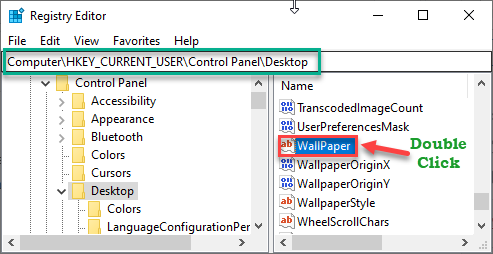
9. Tetapkan nilai kunci sebagai jalur file wallpaper yang telah Anda catat.
(Contoh – Karena jalur wallpaper adalah – C:\Users\Sambit\Music\New folder\Kylo Ren. Jadi, ini akan menjadi nilai kuncinya. )
10. Klik "baik” untuk menyimpannya.
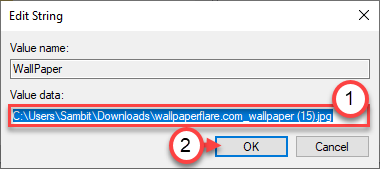
Setelah Anda menetapkan kunci, tutup layar registri.
Periksa efeknya pada pengguna di domain.
CATATAN–
Anda dapat menerapkan perubahan yang sama menggunakan Preferensi Kebijakan Grup untuk menerapkan pengaturan.
Perbaiki 4 – Ubah jalur wallpaper dari Kebijakan Grup
Atur jalur wallpaper dari pengaturan Kebijakan Grup.
Catat jalur file wallpaper mengikuti langkah-langkah yang disebutkan dalam Perbaiki – 3.
1. tekan jendela kunci dengan ‘R' kunci bersama.
2. Kemudian ketik “gpedit.msc” dan pukul Memasukkan.

3. Pada langkah selanjutnya, buka di sini-
Konfigurasi Pengguna > Template Administratif > Desktop > Desktop
4. Di sisi kanan, klik dua kali pada “Wallpaper Desktop” pengaturan kebijakan.
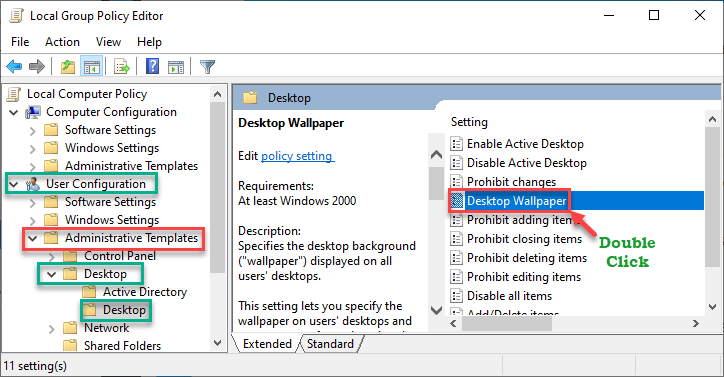
5. Pada awalnya, atur kebijakan ke “Diaktifkanpengaturan.
6. Sekarang, turun di pengaturan kebijakan. Atur 'Wallpaper Name:' sebagai jalur wallpaper yang telah Anda catat.
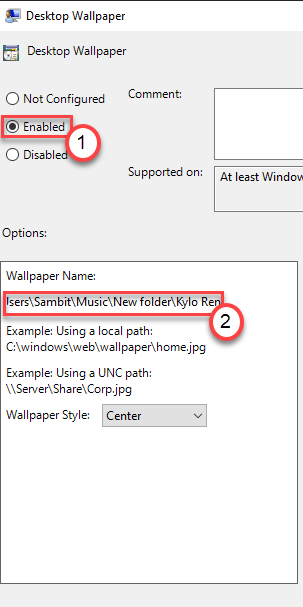
7. Jangan lupa klik “Menerapkan” dan “baik” untuk menyimpan perubahan ini.

Setelah Anda menyimpan pengaturan, tutup pengaturan Kebijakan.
Perbaiki 5 – Hapus file Slideshow.ini
Ada file lain yang mungkin menyebabkan masalah ini di komputer Anda.
1. Klik kanan pada jendela ikon dan klik pada "Lari“.
2. Kemudian, Tipe atau tempel alamat ini lagi dan tekan Memasukkan.
C:\Users\%username%\AppData\Roaming\Microsoft\Windows\Themes
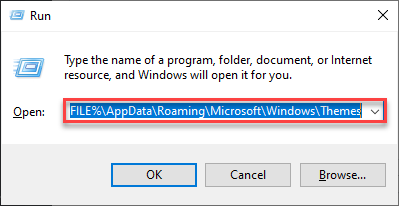
3. Di sini, Anda akan melihat "slideshow.iniberkas.
4. Klik kanan padanya dan klik "Sunting” untuk memodifikasinya.
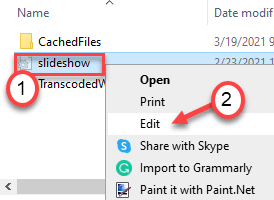
5. Setelah terbuka di Buku Catatan, hapus semuanya dari file ini agar benar-benar kosong.
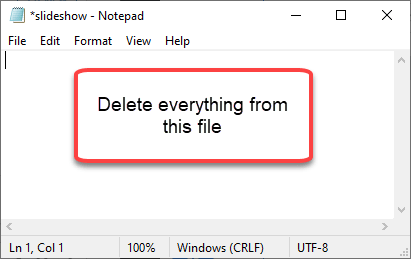
6. Kemudian, tekan tombol 'Ctrl+S' tombol sekali untuk menyimpan perubahan dalam file Notepad.
Setelah Anda melakukannya, tutup dan terapkan kembali kebijakan tersebut. Periksa apakah ini membantu. Jika tidak, lanjutkan ke perbaikan berikutnya.
Perbaiki 6 – Batasi perubahan latar belakang desktop
Anda dapat membuka blokir pengaturan pencegahan perubahan latar belakang desktop.
Langkah 1
1. tekan jendela kunci dengan ‘R' kunci bersama.
2. Kemudian ketik “gpedit.msc” dan pukul Memasukkan.

3. Pada langkah selanjutnya, buka di sini-
Konfigurasi Pengguna > Template Administratif > Panel Kontrol > Personalisasi
4. Kemudian, di sisi kanan, klik dua kali pada “Cegah mengubah latar belakang desktop" kebijakan.
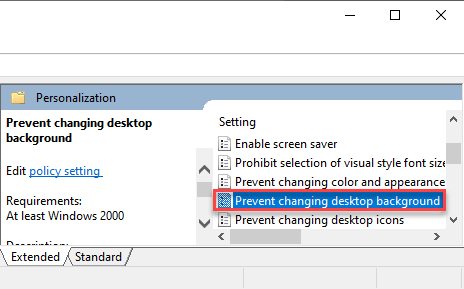
5. Di pengaturan kebijakan, atur pengaturan ke “Tidak dikonfigurasi“.
6. Terakhir, Anda harus mengklik “Menerapkan” dan “baik” untuk menyimpan pengaturan.
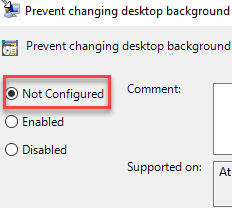
Ini harus memperbaiki masalah.
Langkah 2
Jika masalah masih ada, periksa apakah ada kunci registri terkait di editor registri.
1. Buka Peninjau Suntingan Registri.
2. Lalu, pergi ke sini -
Komputer\HKEY_LOCAL_MACHINE\SOFTWARE\Microsoft\Windows\CurrentVersion\Policies\
3. Anda akan melihat dua nilai di sisi kanan.
4. Klik dua kali pada “Tidak Menambahkan Komponennilai.
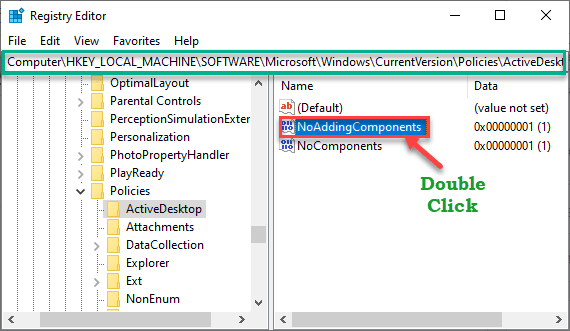
5. Setel nilainya menjadi “0” dan klik “baik“.
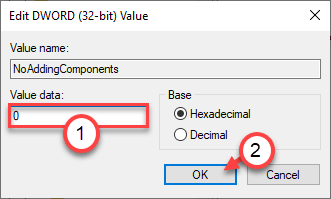
6. Demikian pula, klik dua kali pada “Tanpa Komponen” kunci.
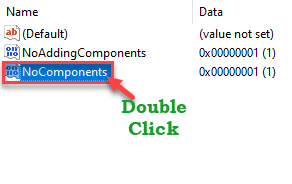
7. Sama seperti sebelumnya, sesuaikan nilainya dengan “0“.
8. Klik "baik“.
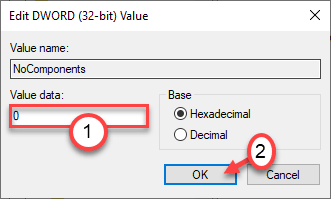
Tutup Penyunting Registri. Mengulang kembali sistem dan uji apakah ini berhasil untuk Anda.
Masalah Anda harus diselesaikan.


![Layar Windows 11 Terus Menyegarkan? Perbaiki dalam [8 Langkah]](/f/c1f9a0c1a339c69f9a9a71d4c071f54f.png?width=300&height=460)